手动删除苹果Mac OS X缓存文件的方法
为了能够完全保护数据避免重要文件泄露,必须要做到文件彻底清除,尤其对于上班族来说这是尤为重要的。在Mac系统资料库缓存(Caches)文件夹中,存放着几乎所有我们使用程序时候留下的缓存文件。大多数程序会自动保存缓存文件,这样缓存会越积攒越 多,影响速度还占用空间。如果有些程序你已经不需要再怎么使用了,那么你完全可以清空这个程序的缓存文件,今天小编就来教大家简单的介绍一下删除Mac OS X缓存文件的具体操作方法。
删除Mac OS X缓存文件的方法:
-首先用鼠标点击一下桌面,然后按Command+Shift+G前往文件夹,并输入一下路径
~/Library/Caches/
-如果你想要清除所有的程序缓存,那么把Caches文件夹里面的东西都删光即可,但是我们不推荐这种做法;-如果你想要删除某一种程序的缓存文件,那么找到带有这个程序(或者开发公司)名字的文件夹,手动进行清理-删除方法很简单,选中想要删除的文件夹,按Command+Delete就可以了。
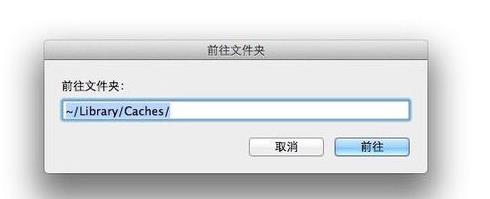
删除缓存同样还可以释放磁盘空间,特别是针对一些不再使用的程序,缓存没有留下的必要。刚才看了一下自己缓存文件的总大小已经接近3GB了,我们可以根据占用空间大小来给缓存排个序
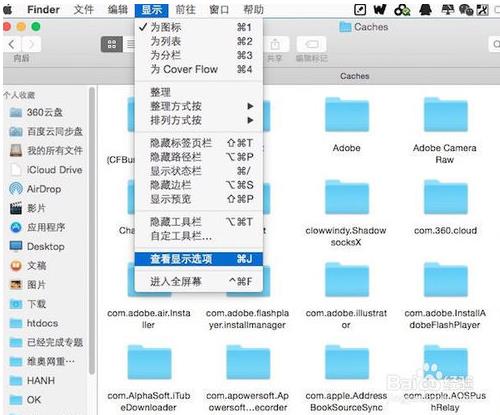
在Caches文件夹的时候,点击上方菜单的:显示—查看显示选项(或者Command+J)-在这里面把“计算所有大小”的对号点上
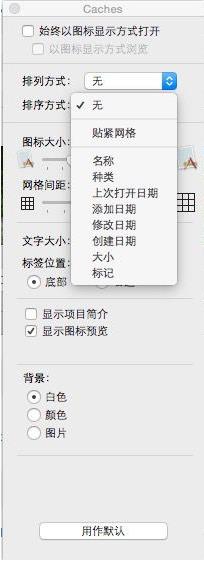
回到Caches文件件中,点击上面的“大小”就会按照占用空间的大小来排序了
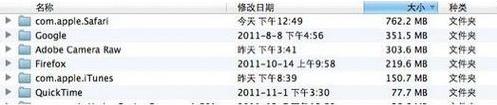
然后大家就可以根据自己的需求删除一些大文件。
以上介绍的内容就是关于删除苹果Mac OS X系统中缓存文件的操作方法,不知道大家学会了没有,如果有需要的朋友可以参考一下小编介绍的方法,希望可以帮助大家解决问题,谢谢!!!了解更多的教程资讯亲关注我们系统天地网站~~~








